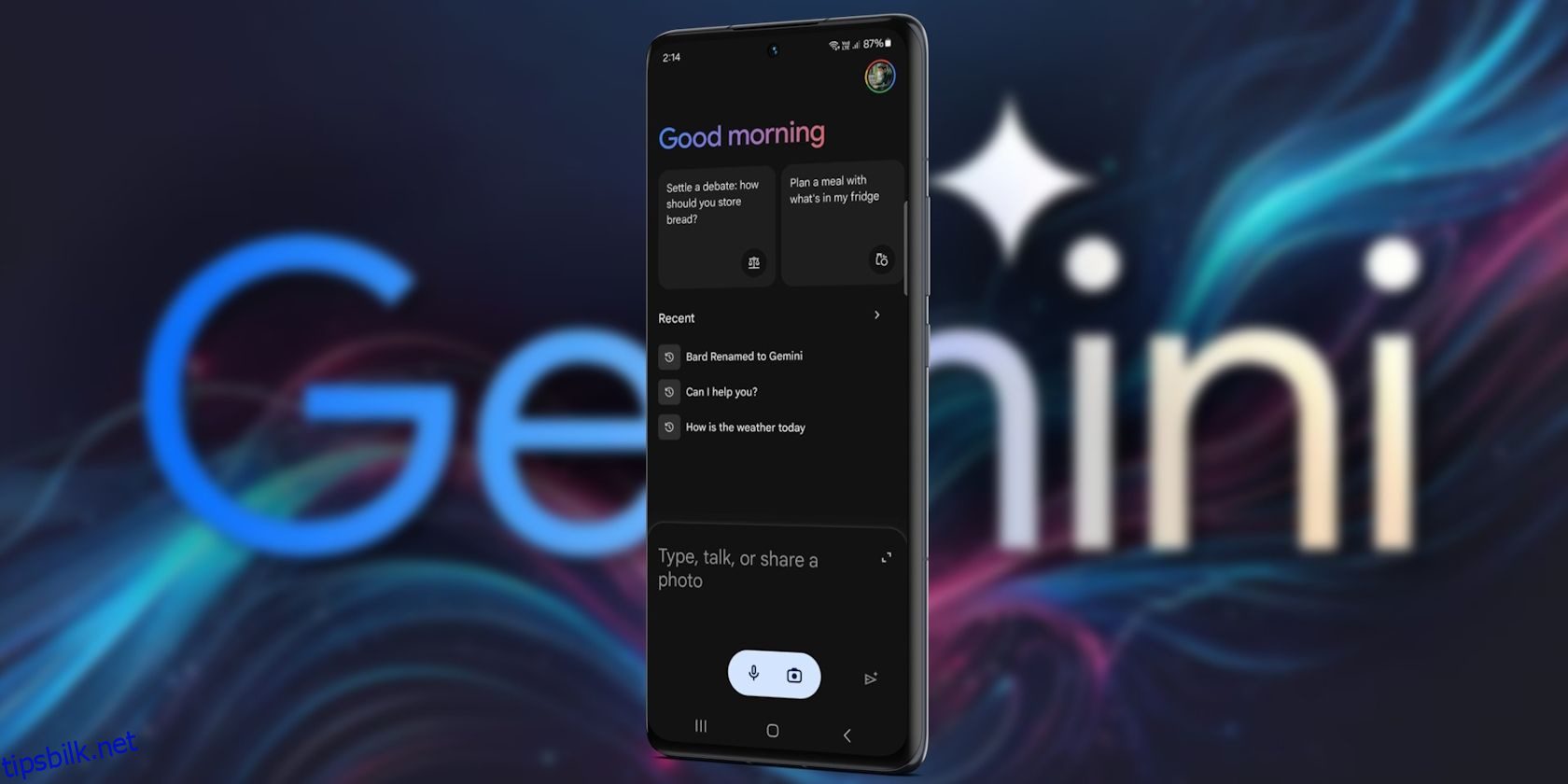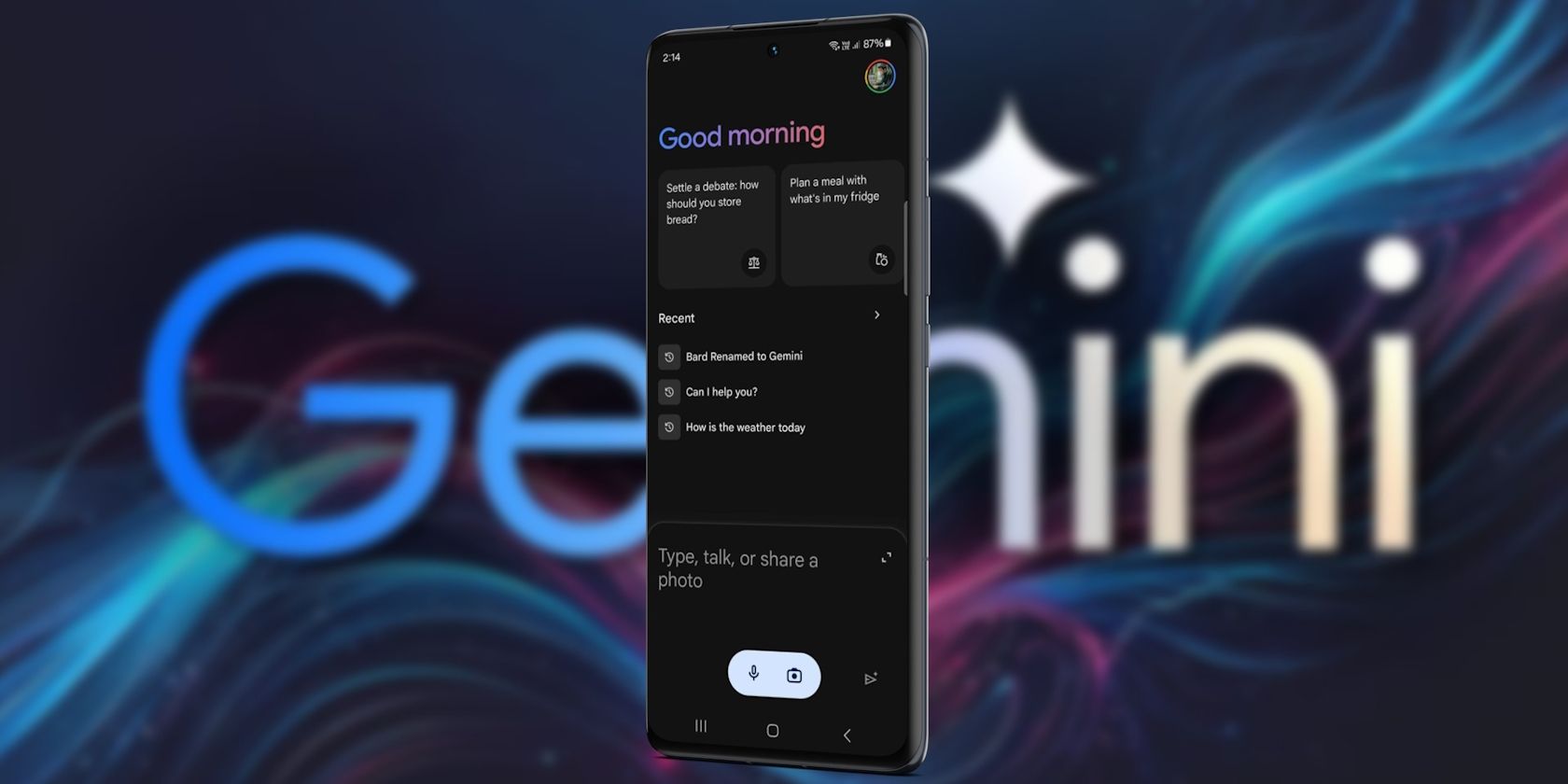
Innholdsfortegnelse
Viktige takeaways
- Bard heter nå Google Gemini, og den er tilgjengelig som en frittstående mobilapp for Android-enheter.
- Google lar deg bruke Gemini som standardassistent, ettersom Google Assistant-funksjoner er innebygd i den.
- Du kan gå tilbake til Google Assistant hvis du ikke liker det, men du mister tilgangen til Gemini-appen.
Googles Bard AI har kommet seg til Android-enheter gjennom Google Gemini-appen. Du trenger kanskje ikke lenger Google Assistant fordi du kan bruke Gemini som standardassistent på Android-telefonen din. Ingen andre AI chatbots tilbyr denne muligheten ennå.
Slik angir du Gemini som din standardassistent
I februar 2024, Google rebranded Bard til Gemini og rullet ut en dedikert mobilapp, som lar deg bruke Gemini i stedet for Google Assistant på Android-enheter. Hvis du bruker Google Assistant som standardassistent, trenger du bare å laste ned og installere Gemini-appen fra Play Store for å erstatte den.
Nedlasting:Google Gemini (Gratis)
Når dette skrives, er Google Gemini bare tilgjengelig i USA, med flere steder og språk som vil følge i løpet av de kommende ukene.
Men hvis du bruker en annen assistent, som Bixby Voice, på Samsung-telefonen din, må du angi Google Assistant som standard. Gå til Innstillinger > Apper > Velg standardapper > Digital Assistant-app > Enhetsassistent-app og velg Google.
Start Google Gemini-appen, les instruksjonene og trykk på Kom i gang > Mer > Jeg er enig. Nå, når du påkaller Google Assistant som du vanligvis gjør, enten ved å si «Hey Google» eller trykke på Hjem-knappen, vil du se Gemini-logoen i stedet for Google Assistant.
Du kan stille spørsmål, stille inn påminnelser og få litt hjelp med andre praktiske oppgaver. Du kan for eksempel si «Hey Google, hvordan er været i dag?» Gemini vil gi værmeldingen akkurat som Google Assistant vanligvis ville gjort.
Merk at Google Assistant-funksjoner er aktivert i Gemini som standard. Så når du bruker talekommandoer som «åpne apper» eller «send en melding», vil Google Assistant ta over fra Gemini for å utføre oppgaven.
Slik bytter du tilbake til Google Assistant
Å gå tilbake til Google Assistant er enkelt hvis du ikke er en fan av Gemini. Å gjøre det betyr imidlertid at du ikke vil kunne bruke Gemini som en samtale-AI-chatbot, og du må gå gjennom den første oppsettsprosessen, som igjen vil erstatte Google Assistant.
Som vi nevnte tidligere, er Google Assistant-funksjoner integrert i Gemini. Du kan slå det av i Gemini-innstillinger > Google Assistant-funksjoner i Gemini om nødvendig, men vi anbefaler det ikke.
Selv om Google Assistant er en grunnleggende samtalehjelper sammenlignet med Gemini som gir AI-dyktighet, kan førstnevnte utføre oppgaver på enheten som sistnevnte ikke er i stand til ennå.
Over tid kan du komme til å foretrekke Geminis mer avanserte AI-funksjoner, men som det står, er Google Assistant fortsatt nyttig på Android-enheter. Standardinnstillingene i Gemini sikrer at du får det beste fra begge verdener.